w10回收站在哪里 Win10桌面找不到回收站图标怎么办
更新时间:2024-03-04 15:06:57作者:xiaoliu
在使用Windows 10操作系统时,有时候我们会发现桌面上的回收站图标不见了,这给我们的日常操作带来了一些困扰,在这种情况下,我们应该如何找回回收站图标呢?其实很简单,只需要在桌面上右键点击空白处,然后选择个性化选项,接着点击主题设置进入桌面图标设置界面,在其中勾选回收站图标即可。通过这样的操作,我们就可以轻松地在桌面上找回回收站图标,方便我们进行文件的丢弃和清理。希望以上方法对大家有所帮助。
具体方法:
1.如果win10上找不到回收站的图标,则很大可能是没有设置在桌面上显示回收站。下面主要介绍怎么手动设置回收站在桌面上显示。
2.首先在桌面上随便找个位置,右键鼠标,然后在弹出的菜单中选择【个性化】选项。

3.选择后,会弹出一个设置界面。在设置界面左侧找到【主题】选项,找到后点击【主题】选项。

4.点击后,在右侧往下拉,找到并点击【桌面图标设置】选项。
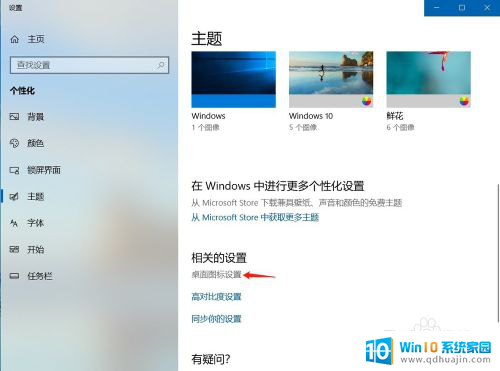
5.点击后就可以看到一个可以勾选回收站的界面了。
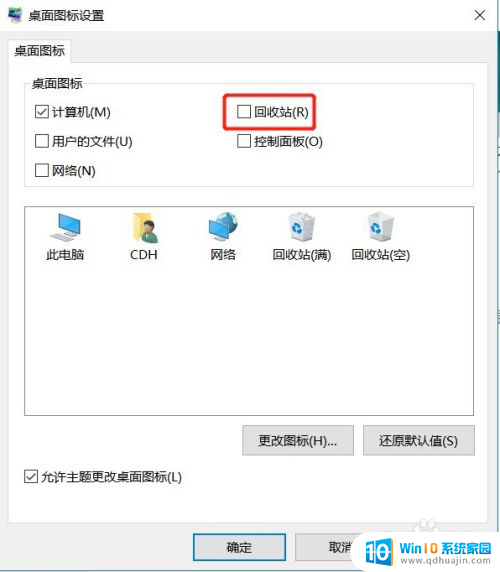
6.勾选回收站,勾选后点击确定。

7.点击完确定后,就能在桌面上看到回收站图标了。

以上就是有关w10回收站位置的全部内容,如果有遇到相同情况的用户,可以按照小编的方法来解决。





